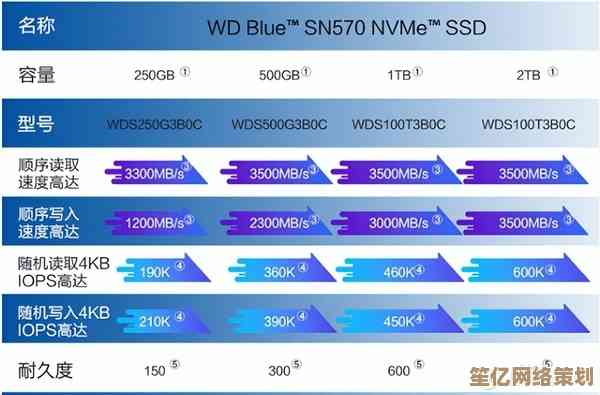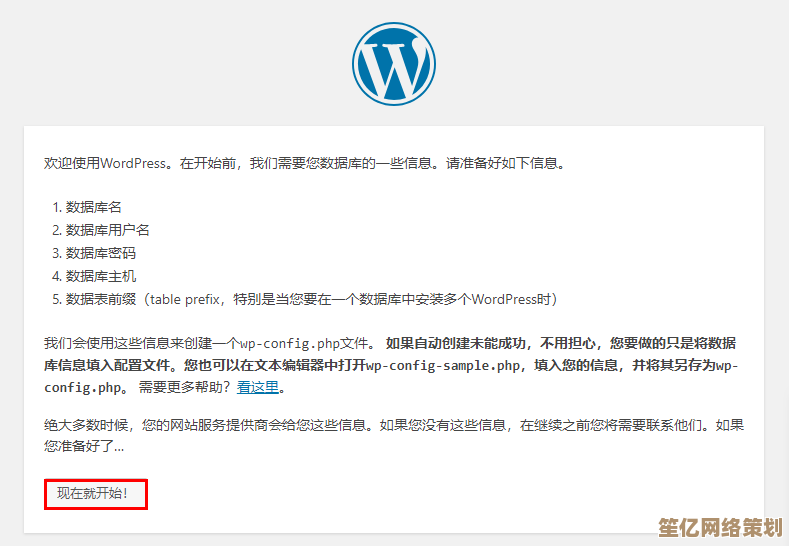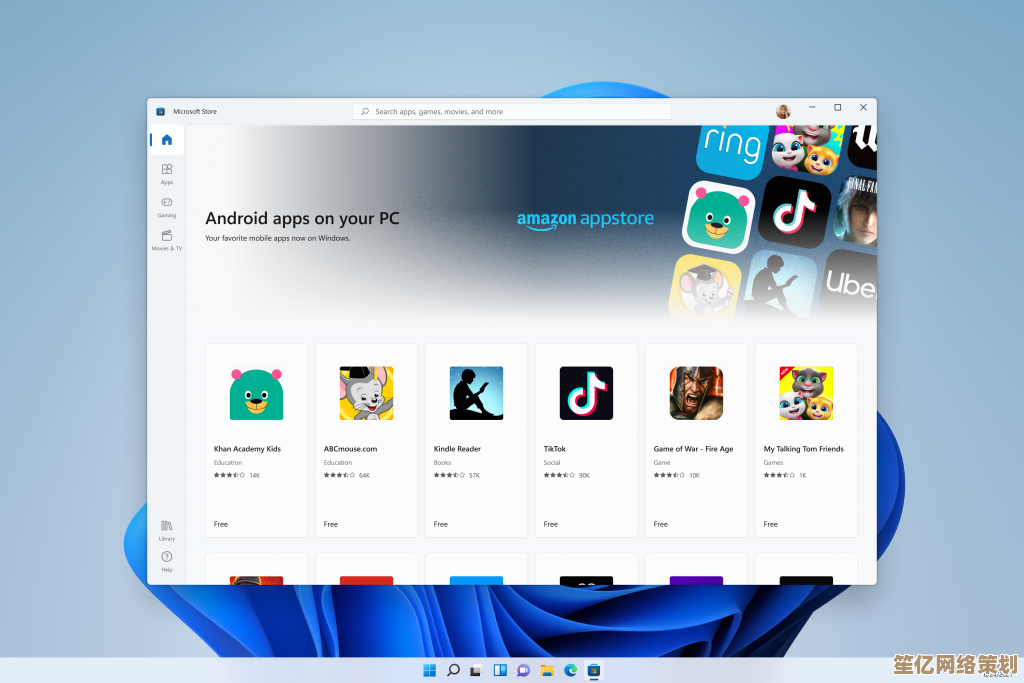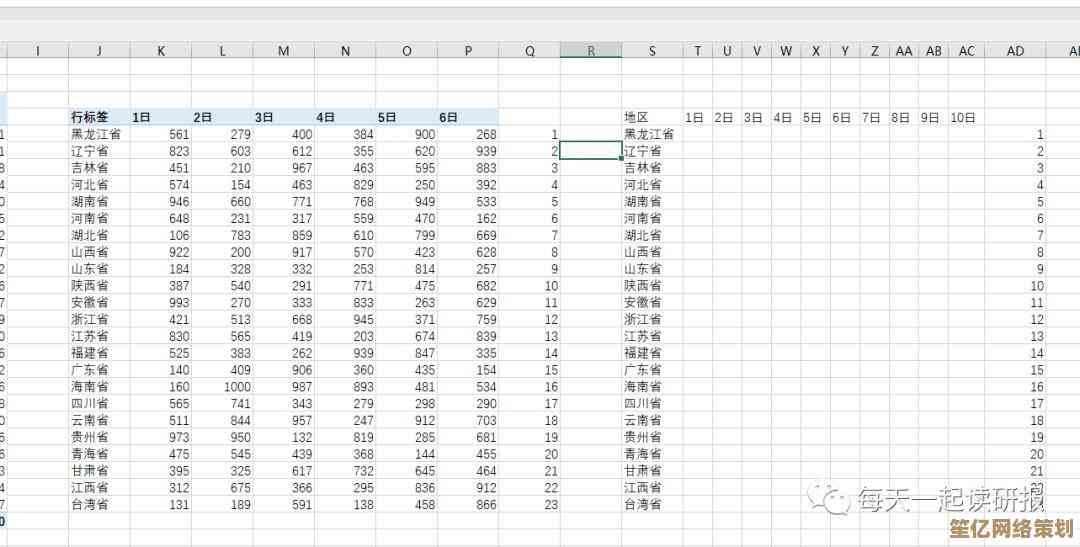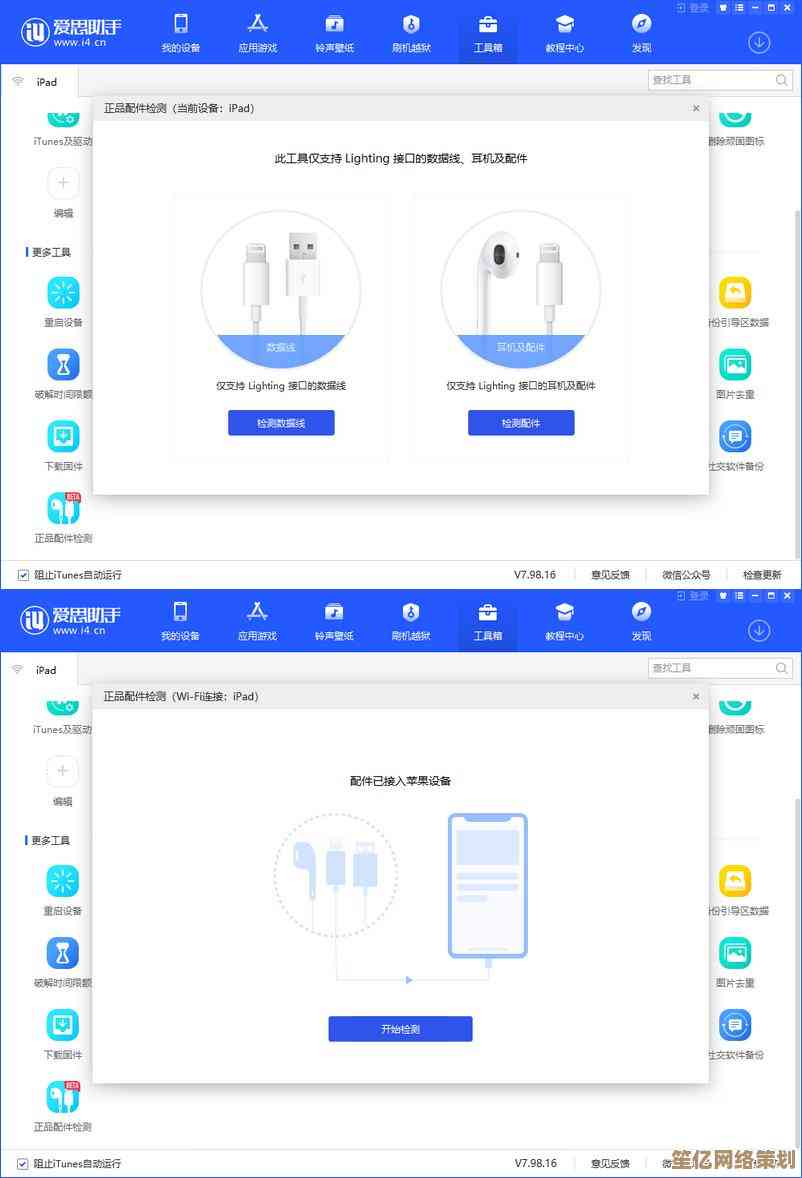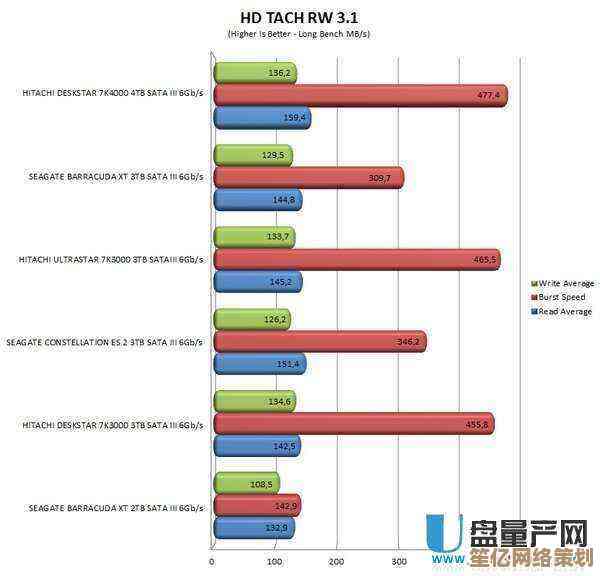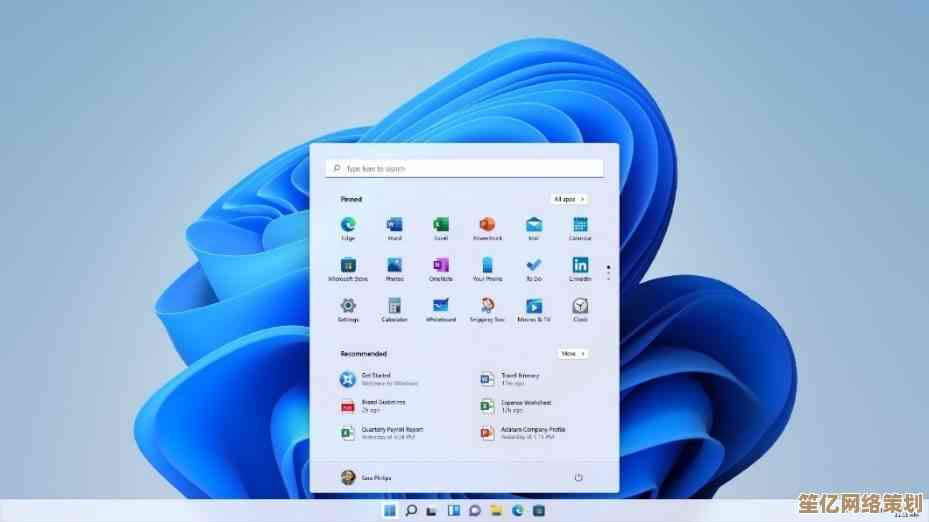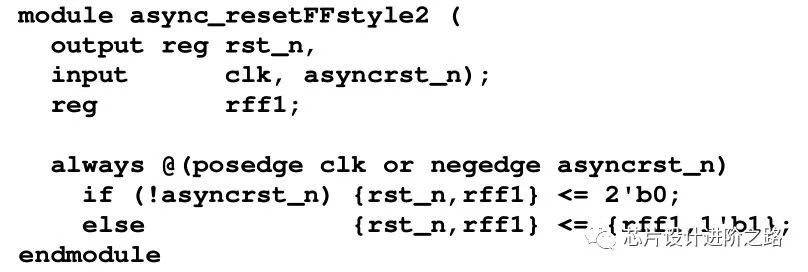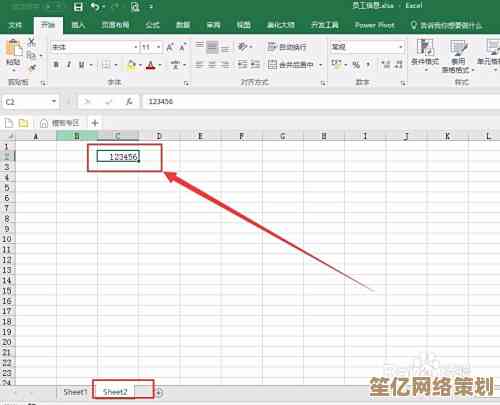电脑鼠标无响应?实用故障排除步骤让操作恢复顺畅
- 游戏动态
- 2025-10-15 19:26:34
- 3
哎 这破鼠标怎么又不动了?我正赶着交报告呢 光标卡在屏幕中间像个路障似的…🤦♀️ 先别急着砸鼠标 让我想想上次是怎么弄好的,对了 先从最简单的开始——检查USB接口,有时候就是接触不良 拔下来再插回去可能就好了,不过要是插上去没听到那个“叮咚”的识别音…那可能是接口或者线缆出了问题。
你说会不会是电池没电了?无线鼠标总爱在关键时刻掉链子,我那个罗技的鼠标 上次开会前突然失灵 折腾半天才发现是电池快没电了 指示灯都暗得快看不见了,换电池的时候还发现电池槽有点生锈 用橡皮擦擦了擦才好,要是蓝牙鼠标的话 还得看看是不是设备列表里显示“已配对但未连接” 那种状态最让人头疼了。
等等 我是不是该先看看鼠标底部的灯还亮不亮?光学鼠标要是红灯不亮 那肯定是供电问题,要是亮着但光标不动…可能是光学传感器被灰尘堵住了,我有次发现鼠标飘忽不定 原来是有根猫毛粘在传感器上 用棉签轻轻一转就解决了。🖱️
说到这个 我同事的鼠标上周也出问题 光标老是自动乱跑 像中了邪似的,后来发现是鼠标垫太花哨了 那些彩色图案干扰了光学传感器,换了个纯黑色的垫子立马就好了…这种小细节真的很容易被忽略。
要是硬件都没问题 那可能就是驱动捣鬼,打开设备管理器 找到鼠标那个选项 有时候会看到黄色感叹号,我一般会先尝试“卸载设备” 然后重启电脑让系统自己重装驱动,这个办法虽然老土 但确实管用…就像给电脑打了个小盹儿 醒来就精神了。
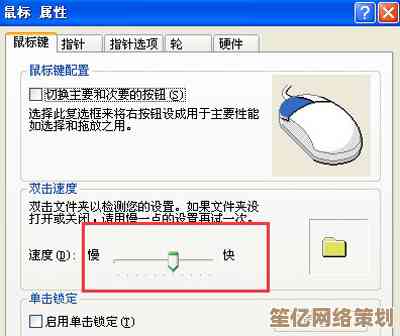
哦对了 突然想起来有次我鼠标失灵是因为同时插了太多USB设备,拔掉移动硬盘和U盘后 鼠标就恢复正常了,看来主板供电不足也会导致这种问题 特别是老电脑,如果你用的是Type-C转接器 可能还得检查转接器是否支持数据传输…有些便宜的转接器只能充电。
软件冲突也有可能,比如某些游戏会修改鼠标设置 退出后忘了改回来,或者杀毒软件抽风 把鼠标驱动当病毒拦住了,这时候可以试试安全模式 如果安全模式下鼠标正常 那肯定是某个软件在搞鬼。
我表弟更绝 他的游戏鼠标有次突然失灵 原来是误触了鼠标底部的模式切换键,那种带DPI调节的鼠标 有时候按太快就会切换到不兼容的模式…这种设计真的反人类啊。🎮

还有次特别诡异的经历 我的鼠标在Word里正常 但在浏览器里就卡顿,后来发现是浏览器硬件加速的bug 关掉之后立马流畅了,所以问题可能不在鼠标本身 而在特定软件里。
要是所有方法都试过了…可能真是鼠标寿终正寝了,我抽屉里那个微软鼠标用了七年 最后左键按下去都没声音了 拆开看发现微动开关的金属片都磨平了,这种时候就只能换个新的啦 现在鼠标也不贵 几十块就能买到不错的。
不过说真的 最让人崩溃的是问题自己消失的情况,有次我折腾一晚上没修好 第二天早上鼠标自己好了 像什么都没发生过,电脑这种玩意儿 有时候就是会闹点小脾气吧。😅
呢 鼠标失灵虽然烦人 但大多数时候都是小问题,从最简单的排查开始 慢慢来 着急反而容易忽略细节,如果你在打游戏时遇到这问题…那我建议先深呼吸数到十 不然鼠标可能真的要遭殃了。
本文由瞿欣合于2025-10-15发表在笙亿网络策划,如有疑问,请联系我们。
本文链接:http://www.haoid.cn/yxdt/27191.html